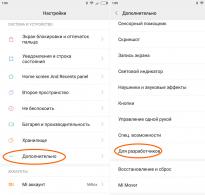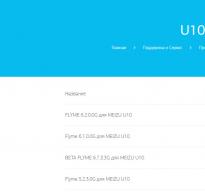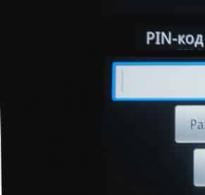Android Pay samm-sammuline seadistamine Xiaomis: kuidas seda seadistada. Kuidas kontrollida, kas Xiaomi alglaadur on lukustamata? Kuidas teada saada, kas Xiaomi alglaadur on lukustamata
Nutitelefoni kasutamisel ei piisa mõne kasutaja jaoks sellest, et ollakse rahul sellega, mida mobiilseadme tootja pakub. Kuidas teada saada, kas Xiaomi alglaadur on lukustamata, mis on vajalik igasuguse püsivara installimiseks?
Kõigepealt peaksite pöörama tähelepanu asjaolule, et püsivaral on mitmesuguseid muudatusi ja harusid globaalsest kuni koduse väljatöötamiseni. Kui soovite nende kohta rohkem teada saada, lugege artiklit:
Kuidas teada saada, kas Xiaomi alglaadur on lukus?
Kui lülitate telefoni sisse
Kui nutitelefoni sisselülitamisel kuvatakse lukuikoon kirjaga "bootloader unlock" ("unlock bootloader" või lihtsalt "unlock"), tähendab see, et mobiilseade on lukust lahti ja katseteks valmis.
Püsivara ajal
Seda võib märgata ka siis, kui proovite Xiaomi Mi Flash rakenduse abil nutitelefoni välgutada. Programm annab veateate ja teatab, et alglaadur on lukus.
Süsteemi seadetes
Lisaks ülaltoodud meetoditele saate alglaaduri oleku kohta teada seadete menüüst. Selleks minge seadete endi juurde ja jaotises "Süsteem ja seade" klõpsake nuppu "Täpsemalt" ja otsige üles üksus "Arendajatele".

Avanevas aknas on rida “Bootloaderi olek”, mis näitab alglaaduri hetkeolekut.

Miks avada Xiaomi alglaadur?
Alglaadur (või Bootloader) on iga nutitelefoni sisseehitatud tööriist, mis vastutab operatsioonisüsteemi laadimise eest. Reeglina lukustatakse alglaadur tootja poolt, et kõrvalised isikud ei saaks seadme tööd segada, kuid soovi korral saab selle lukust lahti teha ja seejärel saab sellise telefoni turvaliselt vilkuda talle sobiva mitteametliku püsivaraga, samuti installida erinevaid plaastreid, teha täisvarukoopiaid jne .
Kuidas avada Xiaomi Mi5 alglaadur?
See juhend sobib Bootloader MI5 ja teiste Xiaomi nutitelefonide avamiseks.
Esiteks registreerige Mi-konto, kui teil seda veel pole.
Pärast seda laadige alla rakendus Mi Flash Unlock, pakkige see lahti, käivitage ja nõustuge tingimustega.


Süsteem teatab, et telefon pole ühendatud.

Ühendage väljalülitatud nutitelefon kaabli abil arvutiga (sülearvutiga) ning seejärel vajutage samaaegselt helitugevuse suurendamise klahvi ja toitenuppu. Nutitelefon lülitub FastBoot režiimi.

Pärast nutitelefoni ühendamist tuvastab Mi Flash Unlock programm selle ja avamisnupp muutub aktiivseks.

Praegu on Hiina ettevõtte Xiaomi erinevad nutitelefonide ja tahvelarvutite mudelid muutumas üha populaarsemaks. Seoses Google'i makseteenuse ametliku käivitamisega on vajadus mitmete oluliste aspektide üksikasjalikuks analüüsiks, mille hulgas on võtmeküsimuseks Android Pay seadistamine Xiaomis.
Millised Xiaomi mudelid teenust toetavad?
Enne rakendusprobleemide arutamist tuleb välja selgitada, milliste seadmetega kontaktivaba makserakendus ühildub. Vidin peab vastama programmi kasutamise põhinõuetele. Nende hulka kuuluvad järgmised parameetrid:
- Ametlik operatsioonisüsteemi püsivara.
- Lukustatud alglaadur.
- Keelatud juurõigused.
Võrguühenduseta viipemakse tegemiseks kauplustes müügikoha terminalide kaudu peab seadmel olema NFC-kiip. Selle saadavuse leiate tehnilistest kirjeldustest. Kui NFC-andurit pole, saab Android Pay programmiga tasuda vaid veebipoodides ja rakendustes ostude eest.
Populaarsete Xiaomi mudelite loend, mis toetavad Androi Pay täisrežiimis (sisseehitatud NFC-kiip):
- mi2A;
- mi5s ja mi5s pluss;
- mi note2;
- mi sega.
Millise Xiaomi puhul Android Pay täielikult ei tööta (lähimaa sideandurit pole)? See loend sisaldab Redmi ja Mi Maxi sarja mudeleid.
Kuna metall muudab raadiolainete edastamise NFC-süsteemist keeruliseks, on enamiku anduriga varustatud mudelite korpus valmistatud plastikust, klaasist või keraamikast. Tänu vidina tehnoloogiale töötab Android Pay suurepäraselt Xaiomi mi5 ja mi5s, hoolimata metalli olemasolust korpuses.
Seaded
Kui Xiaomi mudel ja selle parameetrid vastavad nõuetele, peaksite programmi seadmesse installima. Leidke Google Play turult Android Pay ja laadige see alla. Pärast protseduuri lõpetamist alustame seadistamist.
Android Pay samm-sammult seadistamine Xiaomis:

Sarnaselt saate lisada mitu kaarti, valida peamise või kasutada iga konkreetse ostu jaoks seda, mida vajate.
Liigume edasi seadme enda seadistamise juurde. See on vajalik, kui seadmel on NFC-andur, kui seda pole, ei pea te midagi tegema. Avage seaded, valige jaotis "Veel". Leiame NFC-ploki ja lülitame selle režiimi "Sees". Valige jaotises "Turvaelemendi asukoht" HCE rahakott (Wallet HCE).
Valige jaotises „Ühe puutega makse” väljal „Vaikemakseviis” rakendus Android Pay. Määrake väljal "Kasuta vaikerakendust" "Alati". Seadistamine on lõpetatud, vidin ja teenus on kasutamiseks valmis.
Kuidas käivitada Android Pay Xiaomis?
Makse sooritamisel tuleb teenus aktiveerida. Selle jaoks:

 |
 |
 |
Xiaomi makseteenusega seotud probleemide tavaline põhjus on vidina vananenud püsivara versioon. Probleemi lahendamiseks peate lihtsalt värskendama OS-i uuele. Mõnel juhul võimaldab värskendatud püsivara Android Payl töötada isegi ilma alglaadurit lukustamata.
Magisk Manageri (juuradministraator) installimine võimaldab teil probleemi lahendada juurõigustega (teenus töötab neid keelamata). Testitud Android Payga mi5s ja mi5 mudelitel.
Mida teha, kui Xiaomi Android Pay ei reageeri kauplemisterminalile?
Selle probleemi lahendamiseks peate tegema järgmised sätted:
- Minge jaotisse "Seaded", avage jaotis "Turvalisus".
- Valige "Load", "Muud load".
- Valige Android Pay ja märkige lubamiseks kõik ruudud.
- Minge uuesti jaotisse "Turvalisus".
- Valige "Autorun" ja märkige rakenduse kõrval olev ruut.
- Naaseme jaotisse „Seaded“, minge järgmistesse jaotistesse – Aku ja jõudlus – Aku tarbimine rakenduste lõikes – Lülitage sisse ja valige rakendus Android Pay. Selles määrame "piiranguid pole" ja "Luba".
- Kontrollime standardsätteid (kirjeldatud ülal) ja proovime selle terminali tuua.
Tõenäoliselt olete foorumit korduvalt sirvides näinud palju kohandatud püsivara, võib-olla olete need varem nutitelefonidesse installinud. Mõnesse seadmesse saate ilma probleemideta uue tarkvara installida, kuid mõnikord tekivad raskused teistega. Näiteks mõne Xiaomi nutitelefoni puhul ei saa te kohandatud püsivara installida, kui alglaadur on blokeeritud. Inimesed küsivad foorumis sageli, kuidas avada xiaomi redmi note 3 alglaadur mitteametliku tarkvara installimiseks. Sellel seadmel, nagu ka Note Pro, Redmi 3s ja mõnel teisel seadmel (välja antud alates 2015. aasta novembrist), lukustab tootja alglaaduri, nii et nutitelefoni täielikuks juhtimiseks tuleb esmalt lukustus Bootloaderist eemaldada.
Kui olete kindel Androidi kasutaja, siis teate kindlasti, et lukustamata alglaadur pakub kasutajale mitmeid eeliseid:
- Võimalus installida kohandatud taastamine.
- Muudetud taastamine muudab seadmega töötamise palju lihtsamaks. Tänu sellele on võimalik installida mis tahes püsivara ja täiendavaid skripte.
- Kui alglaadur on avatud, saate hõlpsalt määrata juurõigused (ülikasutaja). Neid on vaja süsteemifailidega töötamiseks. Juurõigustega saate seadet enda jaoks kohandada: eemaldada mittevajalikud standardprogrammid, tühjendada nutitelefoni reklaamidest, kiirendada protsessorit, pikendada aku kasutusaega jne.
Oletame, et otsustate installida muudetud püsivara. Kõigepealt peate kontrollima alglaaduri olekut.
Kuidas teada saada, kas alglaadur on lukus
Selle teabe leidmiseks on mitu võimalust. Alustame millestki lihtsast.
1. meetod - nutitelefoni kaudu
See kontroll on asjakohane Redmi 3 ja Redmi Note 3 jaoks, kuid on võimalik, et see töötab teie mudelil.
- Minge seadme süsteemiseadetesse;
- Valige kõige alumine üksus "Teave seadme kohta";
- Klõpsake mitu korda kiiresti rida "Kernel";
- Ilmuvas menüüs minge esimesele üksusele "Tarkvara versioon".
- Leiame rea “fastboot lock state”, mille all on näidatud alglaaduri olek: lukk – lukus, ava – lukustamata.
2. meetod - arvuti kaudu
Kui teil on Windows
Käivitage seade kiirkäivitusrežiimis. Vajutage samaaegselt toitenuppu ja madalamat helitugevuse nuppu. Ühendame nutitelefoni USB kaudu arvutiga. Vajutage arvutis klahve Win+R ja avaneb sisestusväli. Sisestage käsurea avamiseks käsk "cmd". Kirjutage käsureale käsk "adb" ja vajutage sisestusklahvi. Siit leiate teavet alglaaduri kohta. Tippime käsu:
fastboot oem-seadme teave
Kui alglaadur on lukustamata, kuvatakse ekraanil: Device unlocked: true.
Vastasel juhul määratakse väärtus false.
Linuxi jaoks
Sobib Linuxi-laadsele OS-ile (ubuntu/debian).
- Terminalis kirjutame adb - sudo apt-get install android-tools-adb android-tools-fastboot
- Lubage oma nutitelefonis kiirkäivitus (toite- ja helitugevuse vähendamise nupp)
- sudo fastboot seadmeid, peaks ilmuma number – see on teie seade
- sudo fastboot oem device-info, alglaaduri olek tuleks kuvada
Kui näete teadet< waiting for device >, mis tähendab, et käsku ei täidetud administraatorina.
Samm-sammult lukust vabastamise juhised
Varundage kindlasti kogu vajalik teave. Pärast lukust vabastamist saab kogu teabe kustutada!
Loa saamine
Bootloaderi avamiseks peate hankima tootjalt loa. Selleks läheme aadressile en.miui.com/unlock, vajutame seal olevat ainsat nuppu. See link avab saidi ingliskeelse versiooni, kui see on hiina keeles, vaadake ekraanipilte. Järgime edasisi juhiseid:
- Xiaomi redmi alglaaduri avamine algab teie konto autoriseerimisega. Sisesta oma e-posti aadress, parool ja logi sisse.

- Juhtub, et mõned kasutajad lähevad kohe avamisutiliidi allalaadimislehele, teised aga peavad täitma teise vormi:
- Sisestage oma täisnimi või lihtsalt oma nimi;
- Vali riik;
- Esitage telefoninumber
- Avamise põhjus.

Andmed tuleb sisestada inglise keeles, kui ingliskeelne versioon on avatud, kui keel on hiina keel, siis on kõik hiina keeles, tasub kasutada tõlki. Väljale "Põhjus" saate sisestada järgmise: "Soovin installida oma xiaomi mi4 nutitelefoni venekeelse püsivara." Nimetame oma telefonimudeli.
- Märkame kasti, nõustume tingimustega ja kinnitame.
- Teie mobiiltelefonile saadetakse SMS kinnituskoodiga, mille peate sisestama tekstisisestusväljale ja seejärel klikkima “Edasi”.

Viimases etapis näete teadet, et teie taotlus on edukalt esitatud. Töötlemisaeg võib olla kolm päeva või rohkem kui nädal. Soovitatav on kontrollida rakenduse olekut veebisaidil, kuna mitte kõik ei saa SMS-teadet.

Teatame, et meetod on ametlik, kuid mõne seadme puhul võib avamisel tekkida väiksemaid probleeme. Sageli lahendab probleemi draiverite uuesti installimine.
Avamine
Avamiseks tuleb installida ametlik iganädalane (arendaja) püsivara - Hiina arendaja versioon.
Xiaomi redmi 3 pro ja Xiaomi Mi5 jaoks saate kasutada globaalset püsivara versiooni - Global Developer Version.
Nutitelefonidel Mi4c ja Mi Note Pro on juba UNLOCKED alglaadur, mis blokeeritakse miui uutele versioonidele värskendamisel. Seetõttu installime spetsiaalselt Hiina arendaja versiooni (välja antud alles pärast 2016. aasta aprilli), et see ametlikul meetodil blokeerida ja seejärel avada.
Kõik need püsivarad on ametlikud; te ei vaja nende installimiseks avamist ega muid nippe.
Oletame, et oleme oodanud, kuni alglaadur avatakse, ja nüüd alustame protsessi:
- Kui soovite pärast avamist kohe installida mitteametliku püsivara, laadige see eelnevalt alla ja asetage seadme mällu.
- Laadige alla Mi Flash Unlock, see on avamisprogramm. Seadmes Xiaomi Redmi Note 3 Pro peame esmakordse eemaldamisprogrammi abil alglaaduri avama (bootloader) .
- Lülitage vidin välja, hoidke toitenuppu ja helitugevusnuppu (madalam) samal ajal all, et lülituda kiirkäivitusrežiimi.
- Ühendame seadme arvutiga.
- Läheme Mi Flash Unlocki utiliidi juurde, näeme akent pealkirjaga “Lahtiütlus”, nõustume reeglitega.

- Sisestage isiklikud andmed (Mi ID ja parool). Klõpsake nuppu "Logi sisse".

- Ootame, kuni programm tuvastab nutitelefoni, seejärel vajutage viimast nuppu "Ava".

- Kui toiming õnnestus, on Bootloader nüüd lukustamata režiimis.

- Jääb üle vaid installida kohandatud taastamine, mille abil saame eelnevalt allalaaditud püsivara seadme mällu installida.
Kuidas suurendada heakskiidu avamise võimalust
Teie avamistaotlust kaaludes kontrollib Xiaomi kogu teie konto teavet. Paljudele kontodele ei anta üldse õigust avatud alglaadurile, samas kui teised ootavad vastust kuu aega.
Protsessi kiirendamiseks peate registreeruma ametlikus xiaomi foorumis ja selles osalema. Me mõtleme välja kasutajanime, parooli ja suhtleme inimestega nagu igas foorumis. Teie konto teave sisaldab tingimata teavet selle kohta, et olete foorumi aktiivne liige. Töötajad armastavad selliseid kasutajaid, nii et nad annavad neile õiguse alglaadur avada.
Mõnele väga aktiivsele kontole, aga ka neile, kes kuuluvad erinevatesse arendusgruppidesse, antakse luba koheselt ja automaatselt. Saate aru, et olete "valitud" sellest, et pärast avalduse esitamist suunatakse teid kohe programmi allalaadimise lehele.
Mitu seadet saate korraga avada?
Ametlikul veebisaidil on Bootloaderi avamiste arvule kehtestatud piirangud. Üks konto võimaldab ühe seadme avada kord kuus, 30 päeva pärast saab uuesti taotleda teist nutitelefoni. Piirangust ei saa kuidagi mööda, kuna luba antakse spetsiaalselt kontole, mitte nutitelefonile endale.
Võimalikud vead avamisel
- Kaitse eemaldamise protsess peatub 50% juures.
Probleem ilmneb Xiaomi serverite probleemide tõttu. Lihtsalt alusta aeg-ajalt protsessi uuesti, siis kindlasti veab!
- Peatub 50% juures sõnumiga "Pole ühendatud Mi Phone".
Installige seadme draiverid uuesti.
- Peatage pärast teist sammu.
Püsivara versiooni on vaja muuta. Tõenäoliselt on teil stabiilne versioon. Sobivad ainult versioonid 5.x.x või 6.x.x.
- Kinnituskoodiga SMS ei saabu või ilmub hiina keelne kiri. Tõenäoliselt on Venemaa kvoot lõppenud.
Kasutage Hiina VPN-i või muutke oma numbrit.
- Kuvatakse teade: "Mi Unlock ei toeta teie seadet."
Teie püsivaraga on probleem, peate seda muutma.
- Rohelist nuppu ei saa vajutada
Lubage brauseris kuvada hüpikaknaid
- Ei saa Mi kontole sisse logida
Sisestage sisselogimisväljale oma konto ID-number, mitte telefoninumber
- Pärast autoriseerimist palub see teil pidevalt oma hüüdnime märkida.

- Keeldumine tuleb 10 minuti jooksul.
See on Xiaomi serverite tõrge. Taotlege uuesti.
- Ilmub võrgutõrge.
Probleem on Xiaomi poolel. Kustutage oma brauserist küpsised (ajutised failid), muutke IP-d, kasutage VPS-i. Kui teil on Beeline, logige sisse teise teenusepakkuja kaudu.
Kui keeldutakse või ooteaeg on üle kuu
Hiljuti on Xiaomi lõpetanud luku avamisest keeldumise. Kuid kui saate keeldumise, siis ärge heitke meelt, järgige meie juhiseid.
Valikuid on mitu:
- Ootame 15-20 päeva ja taotleme uuesti.
- Looge teine konto ja esitage taotlus.
- Võtame ühendust toega.
Vaatame 3. võimalust üksikasjalikumalt. Kirjutage kiri inglise keeles ja saatke aadressile [e-postiga kaitstud]. Kirja teema peaks olema "Ava oma Mi-seade". Saate vastuskirja, milles küsitakse teie teavet. Kopeerige nende saadetud mall, sisestage oma andmed ja saatke see neile. Luba saadetakse umbes päev või isegi varem.

Kui teile mingil põhjusel keeldutakse ja miski ei aita, mis võrdub 0,001% tõenäosusega, võite kasutada nippi.
Lülitume vanemliku järelevalve režiimile ja võtame ühendust tehnilise toega nimega "Mi Customer Service for Europe". Kirjutame, et me ei saa sellest režiimist väljuda (see on populaarne probleem). Pakun teile erinevaid meetodeid, vastake alati sellele, mis ei aidanud. Selle tulemusena võidakse teil paluda selle probleemi lahendamiseks seade avada või küsida selle kohta õrnalt. On suur tõenäosus, et nad küsivad teie andmeid ja avavad need.
Populaarsed küsimused
- Kas minu andmed kustutatakse, kui need avatakse?
Ei, kõik teie andmed jäävad teie telefoni.
- Kui ostsin uue (teistsuguse) Xiaomi telefoni, kuidas seda avada?
Ootame kuu pärast eelmise telefoni avamist. Logime sisse Mi unlocki programmi sama Mi konto abil ja avame uue. Enam pole vaja avaldust esitada. Selle kontoga saate igal uuel kuul ühelt telefonilt luku eemaldada.
- Kui kaua võtab avamine aega?
Tavaliselt saab Xiaomi serveri kinnitus 10 päeva jooksul ja andmeid saab serveriga sünkroonida veel 10 päeva. Peate järgima mitmeid tingimusi: telefonil peab olema iganädalane arendus püsivara, telefon peab olema sünkroonitud Mi konto ja MiCloudiga. Vastasel juhul võite lahendust lõputult oodata.
- Avamise ajal hoiatavad nad, et funktsioonid "Sõrme skanner" ja "Seadme otsing" pole saadaval. Kas see on igavesti?
Selle põhjuseks on veidi vildakas tõlge. Kõik läheb korda. Need funktsioonid on lihtsalt välismõjude eest vähem kaitstud, kuna alglaaduri kaitse on keelatud.
- Pärast avamist taastevaade ei muutunud (kuvatakse kaabliga telefon).
Nii peabki olema. Väliselt ta ei muutu. Alglaadurist lisafunktsioonide saamiseks peate seda muutma, näiteks installima TWRP.
- Kuidas alglaadurit tagasi lukustada?
Laadige alla miflash ja välgutage see ametliku püsivaraga, millel on märkeruut „Puhasta kõik ja lukusta”.

- Kas vajate SIM-kaarti?
Ei, saate avada ilma selleta.
- Kui kauaks antakse luba blokeeringu tühistamiseks?
Igavesti. Saate seda funktsiooni igal ajal kasutada. Lubasid pole kunagi "kehtetuks tunnistatud". Sügisel kaotas Xiaomi osa oma andmebaasist koos kontodega, mistõttu mõned kaotasid juurdepääsu avamisele.
- Kas ma peaksin kasutama ainult 64-bitist Windowsi?
Ei. Biti sügavus ei ole lukustuse avamisel oluline. Seda on mõnikord vaja püsivara vilkumisel.
Tulemused
Kasutajad, kes pole pikka aega saanud kohandatud tarkvara installida, saavad nüüd selle probleemi lahendada. Meie artiklis kirjeldasime üksikasjalikult, kuidas Xiaomi Redmi 3 nutitelefoni alglaadurit ametlikul viisil spetsiaalse utiliidi abil avada. Sobib ka teistele Xiaomi mudelitele. Loodame, et see artikkel vastab kõigile teie küsimustele. Kirjutage oma ülevaated kommentaaridesse.
Kui kasutate enesekindlalt Androidi operatsioonisüsteemi ja MIUI püsivara, siis tõenäoliselt teate, et selleks on vaja lukustamata Xiaomi alglaadurit. See pakub nutitelefonidele palju eeliseid, näiteks:
- Seadmega töötamine on oluliselt lihtsam - saate installida mis tahes skripte, mooduleid ja püsivara.
- Võimalus installida nutitelefoni mitteametlik taastamine.
- Lukustamata vidina juurõiguste kiire ja tõrgeteta hankimine, mis võimaldab vidinat enda jaoks kohandada.
Enne kohandatud püsivara laadimist oma Xiaomi veenduge esmalt, et alglaadur on lukustamata. Selles artiklis vastame sellele küsimusele "Kuidas alglaadurit avada" ja miks seda vaja on.

- Kontrolli telefoni teel: Seaded – Teave seadme kohta– mitu korda puudutada menüüüksust "Kernel" – tarkvara versioon. Järjekorras "kiirkäivituse lukustuse olek" Kirjutatakse alglaaduri olek.
- Windows OS-i arvuti kaudu: esmalt peab telefon käivitama kiirkäivitusrežiimi (toiteklahv + helitugevuse vähendamise klahv) - selleks ühendage oma vidin arvutiga - arvutis vajutage Win + R - sisestus "cmd"– kirjutage käsurea väljale "adb"– vajuta Enter – sisesta "fastboot oem-seadme teave". Ekraanil kuvatakse teave alglaaduri kontrolli oleku kohta.
- Arvuti kaudu Linux OS-is, Ubuntu: kirjutage terminali adb- siis apt-get install android-tools-adb android-tools-fastboot– käivitage oma nutitelefonis kiirkäivitus (toite- ja helitugevuse vähendamise nupp). Põllul "sudo fastboot seadmed" Teie seadme number ilmub väljale "sudo fastboot oem-seadme teave"- alglaaduri olek. Kui näete pealdist "seadme ootel", seejärel proovige toimingut administraatorina uuesti teha.
Andke kingitusi
Lubade saamine
MIUI alglaaduri avamiseks peate saama selle avamise loa. Selleks minge aadressile en.miui.com/unlock ja klõpsake ekraani keskel olevat nuppu. Järgmisena järgige juhiseid:
- Logige oma kontole sisse.
- Mõnikord võidakse teid suunata avamisutiliidi allalaadimislehele ja mõnikord nõuab sait teilt ingliskeelse avamisvormi täitmist.
- Märkige ruut ja kinnitage oma valik.
- Sisestage SMS-i kinnituskood vastavale väljale ja klõpsake nuppu "Järgmine".

Näete teadet, mis näitab, et teie taotlus on edukalt esitatud. Oodake vastust kas SMS-i teel või (mis kõige parem) jälgige regulaarselt rakenduse olekut lingil miui.com/unlock/apply.php. See meetod on ametlik, kuid mõnikord ilmnevad Xiaomi probleemid - sel juhul installige lihtsalt draiverid uuesti ja avage alglaadur uuesti.
Avamisprotsess
Eeldades, et olete saanud arendajalt ametliku loa, jääb nüüd vastata põhiküsimusele: kuidas alglaadurit avada.

- Kui soovite pärast protsessi lõpetamist kohe installida kohandatud püsivara, laadige see kohe alla ja salvestage arhiiv oma nutitelefoni.
- Alglaadurite avamiseks peate alla laadima utiliidi.
- Lülitage telefon välja, seejärel hoidke all seadme sisse-/väljalülitusnuppu ja helitugevuse vähendamise nuppu.
- Ühendage nutitelefon USB kaudu arvutiga.
- Avage MiFlash Unlock, nõustuge reeglitega, klõpsates märkeruutu ja nõustudes tingimustega.
- Sisestage oma isiklik Mi ID (mitte oma telefoninumber!) ja parool. Logi sisse.
- Oodake, kuni programm seadme tuvastab, ja klõpsake nuppu "Ava lukustus".
- Valmis, olete Xiaomi alglaaduri avanud ja saate installida mis tahes püsivara.

Kõige populaarsemad küsimused avamise kohta
- Kas minu andmed kustutatakse? - Ei, need jäävad oma kohale.
- Kui mul on uus Xiaomi nutitelefon, kuidas ma saan ka selle avada? – Oodake kuu pärast vana telefoni avamist. Logige oma kasutajanime ja parooliga Mi Unlock programmi sisse ning avage lukustus. Te ei pea avaldust esitama – saate selle igakuiselt ühest seadmest kinnitatud kontolt blokeerida.
- Kui kaua võtab avamine aega? – Xiaomi serveritel kulub rakenduse kinnitamiseks sageli umbes 10 päeva ja seejärel sünkroonitakse andmeid veel 10 päeva. Peamine on järgida põhitingimusi, näiteks: telefoni sünkroonimine Mi konto ja Mi Cloudiga, arendaja püsivara tuleb sellele installida (iganädalaselt).
- Avamisel saan teate, et "Otsi seadet" Ja "Sõrmejäljeskanner" ei ole saadaval. Miks programm need funktsioonid blokeeris? – Ärge muretsege, need on vaid tõlkekulud. Funktsioonid töötavad, need on lihtsalt veidi vähem turvalised, kuna alglaaduri standardkaitse lülitatakse välja.
- Kuidas alglaadurit tagasi lukustada? – Laadige alla Mi Flashi utiliit ja välgutage vidin ametliku MIUI püsivaraga pärast ruudu märkimist "puhasta kõik ja lukusta".
- Kas vajate SIM-kaarti? – Ei, saate alglaaduri avada ka ilma selleta.
- Mis perioodiks väljastatakse avamisluba? - Igavesti.
järeldused
Need kasutajad, kes ei saanud pikka aega oma lukustatud vidinale kohandatud tarkvara installida, võivad nüüd kergendatult hingata – Xiaomi unlock bootloaderit on nüüd lihtne teha. See avamismeetod sobib iga Xiaomi nutitelefoni jaoks.
* Soovitatav on kaanepildina üles laadida 720*312 pilt
Artikli kirjeldus
Tere kõigile, see teema on kasulik neile, kes soovivad alglaadurit blokeerida. Pole saladus (ja paljude jaoks on see avastus), et Android Pay töötab NFC-mooduliga, stabiilse püsivaraga, ilma juurfailita ja LUKUSTATUD alglaaduriga. Alglaaduri olekut saate kontrollida seadetes “Arendajatele”, see näeb välja selline: Väike kõrvalekalle Kahjuks on enamik nn “ametlikes” Venemaa poodides olevaid Mi telefone varustatud lukustamata alglaaduriga. Miks nii? Keegi ei oska konkreetset vastust anda. Omast kogemusest võin öelda, et elan Hiinas ja käisin 2 ametlikus Xiaomi poes, kontrollisin ekraanil olevate telefonide alglaadurit (Mi Mix 1/2, Mi 6, Mi Max2 ja mõned Note'ist, ma ei tee seda mäleta täpselt). Ja arva ära mis? See on kõigi jaoks blokeeritud! Ja kui ma küsisin, mis seisukorras see tehasest lahkudes oli, öeldi pärast infotelefonile helistamist, et see on lukus. Ja on ilmne, et selle avamiseks peate telefoniga manipuleerima. Ja veel üks väike fakt, tellisime sõbraga telefonid läbi netiplatvormi sõpradele, 3 Mi 6s ja ühe Note 4x ning hiljem tellisin Mi Mixi ja kõikidel telefonidel oli alglaadur lukus, installimiseks pidin selle lahti lukustama. globaalne))) Seega, kui peate oma alglaaduri lukustama, on teil kaks võimalust. Üks andmete kadumisega ja teine ilma andmete kadumiseta (aga see pole kindel). Ma räägin teile kõigepealt sellest, mis ilma andmete kadumiseta) 1. Lukustage alglaadur ilma andmete kadumiseta (mõnede mudelite puhul andmed kustutatakse, pole selge, millest see sõltub) Enne alustamist peate teadma mõnda punkti. Esiteks: see ei tööta kõigi telefonidega. Kuid see töötab kõige uuemates telefonides. Ja foorumi kommentaaride põhjal otsustades töötab see paljude inimeste jaoks. Teiseks töötab see korralikult ametlikus püsivaras, kui neid pole süsteemifailides muudetud (juurjuurdepääs, taasteplaaster, TWRP jne). , käsk ei tööta või saate alglaadimise (igavene laadimine). varundamine on vajalik. Alustagem! 1. Kontrollige, kas adb ja fastboot draiverid on arvutisse installitud. Tavaliselt asuvad need C-draivil kaustas "adb". Kui see pole installitud, tippige Google'isse või Yandexi "kuidas installida adb ja kiirkäivitus" ja järgige juhiseid.2. Panime telefoni kiirkäivitusrežiimile (väljalülitatud olekus hoia toitenuppu ja helitugevuse vähendamise nuppe korraga all, kuni näed jänest ja sõna fastboot) ning ühendame arvutiga. 3. Minge installitud adb ja fastbootiga kausta (tavaliselt draivi C adb kaustas), hoidke all tõstuklahvi ja paremklõpsake kausta tühjal alal ja valige "Ava käsuaken" või kui teil on Power Shell, vastavalt "Ava Power Shelli kaudu" "4. Alustame registreerimist: kiirkäivitusseadmed. Pärast seda peaks see andma välja telefoni ID5. Järgmisena kontrollime alglaaduri olekut käsuga: fastboot oem device-info Kui alglaadur on lukustamata, on vastus: 6. Järgmiseks kirjutame käsu lukustada: fastboot oem lock Ja kui kõik on korras, saame OKAY7. Kontrollime alglaaduri olekut uuesti käsuga: fastboot oem device-info Kui kõik läks õigesti, on see kõikidel juhtudel vale: Taaskäivitage süsteemi käsuga: fastboot reboot See on kõik, valmis 2. Blokeerime alglaaduri andmekaoga. See meetod kustutab telefonist kõik andmed, kuna alglaaduri blokeerimisfunktsiooni valimisel on see tavaline vilkumine, nii et enne selle sooritamist kontrollige, kas kõik on sünkroonitud (kontaktid, kalender, märkmed jne. ; rakendused varundatakse ja edastatakse arvutisse ; Laadige alla ja installige programm Mi Flash2. Laadige oma püsivara ametlikult veebisaidilt alla (püsivara peab olema kiirkäivituse jaoks) ja asetage see uude kausta kettale “C” (kausta nimes ei tohiks olla vene tähti ega sümboleid)3. Sisesta telefon kiirkäivitusrežiimi (ülal on kirjas, kuidas) ja ühenda telefon arvutiga.4. Ava programm, vajuta vali või ava (olenevalt programmi versioonist) ja vali kaust, milles püsivara failid asuvad, see on väga oluline, sest minu mäletamist mööda on püsivara kaustas, mis asub teises kaustas. 5. Vajutage värskendamisnuppu, kuvatakse teave telefoni6 kohta. Kõige olulisem samm, mida ei saa vahele jätta, muidu tegite kõik asjata;) valige programmi allosas "puhasta kõik ja lukusta"7. Vajutage välku ja oodake, kuni telefon käivitub. See on kõik. Järgmisena on teil esimene häälestus ja taastamine varukoopiatest. See on kõik, palju õnne kõigile! Jätke oma küsimused kommentaaridesse!